Page 1
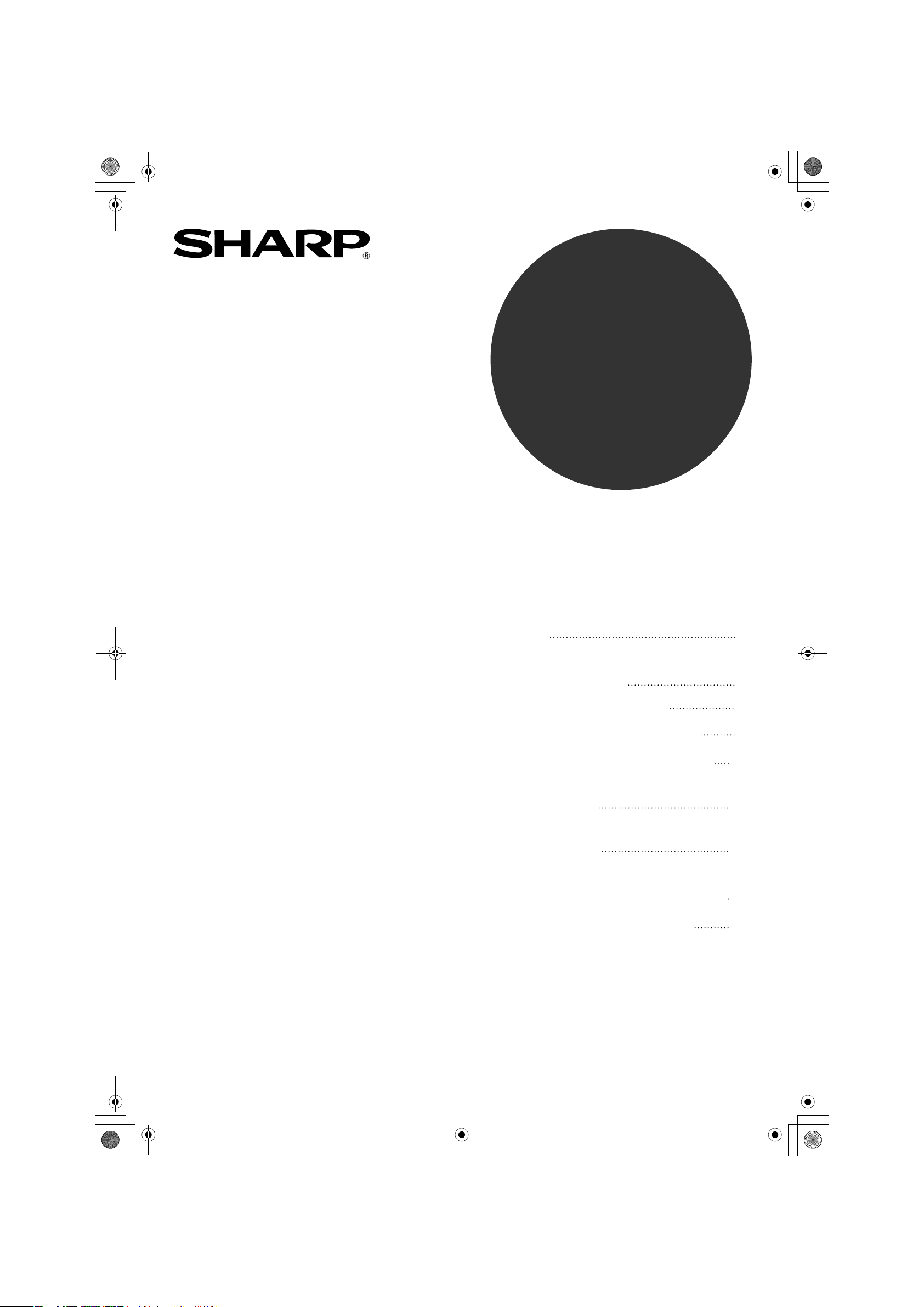
!install_ar160205.book Page 1 Friday, August 22, 2003 7:34 PM
TYP
AR-M160
AR-M205
DIGITÁLNY MULTIFUNKČNÝ
SYSTÉM
PRÍRUČKA NASTAVENIA
SOFTVÉRU
• ÚVOD
• SOFTVÉR PRE SHARP
AR-M160/M205
• PRED INŠTALÁCIOU
• INŠTALÁCIA SOFTVÉRU
• PRIPÁJANIE K POČÍTAČU
• KONFIGURÁCIA OVLÁDAČA
TLAČIARNE
• NASTAVOVANIE BUTTON
Str.
1
2
3
4
10
11
MANAGER
• AKO POUŽÍVAŤ
PREVÁDZKOVÚ PRÍRUČKU
• RIEŠENIE PROBLÉMOV
12
14
15
Page 2
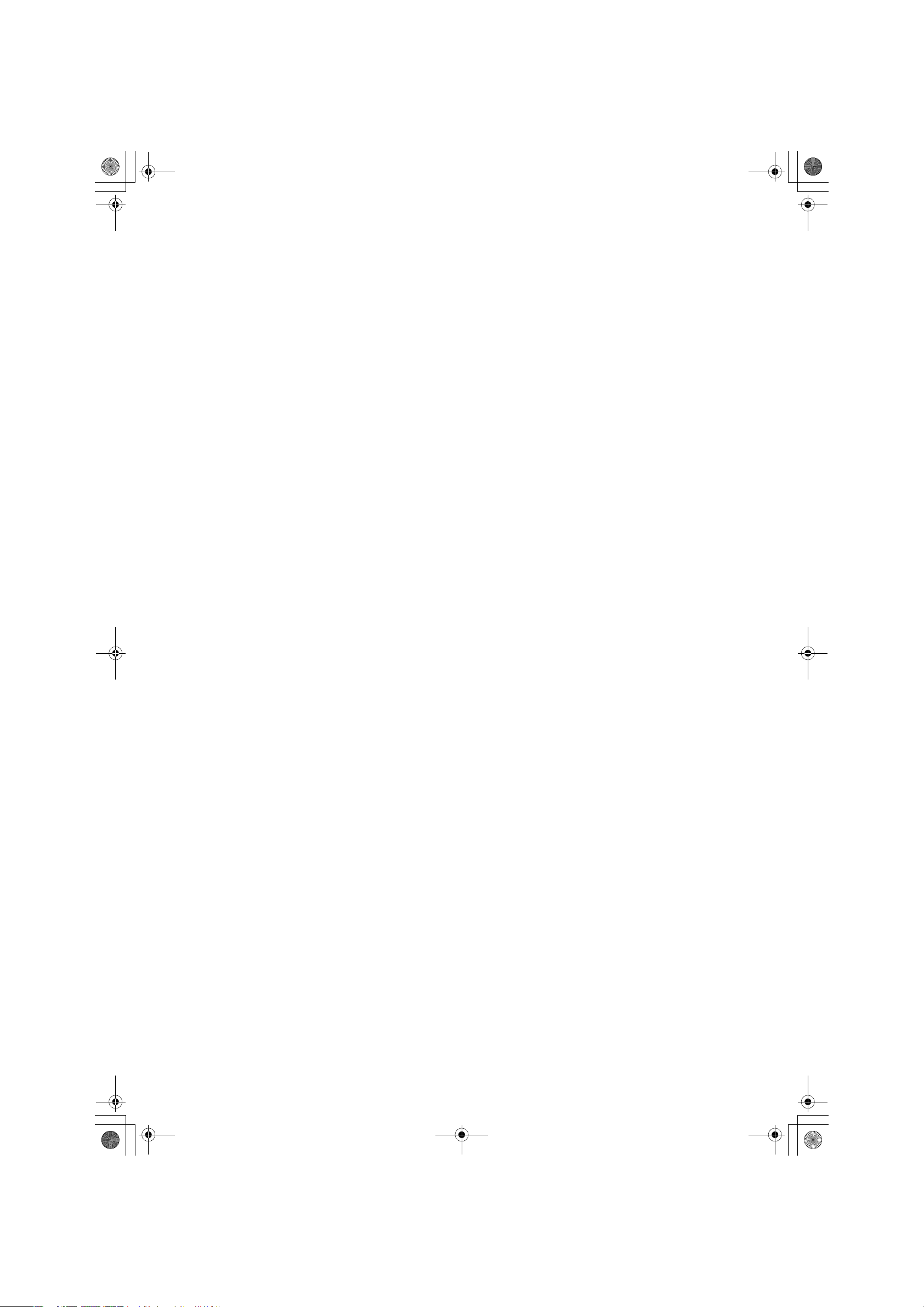
!install_ar160205.book Page 2 Friday, August 22, 2003 7:34 PM
Page 3
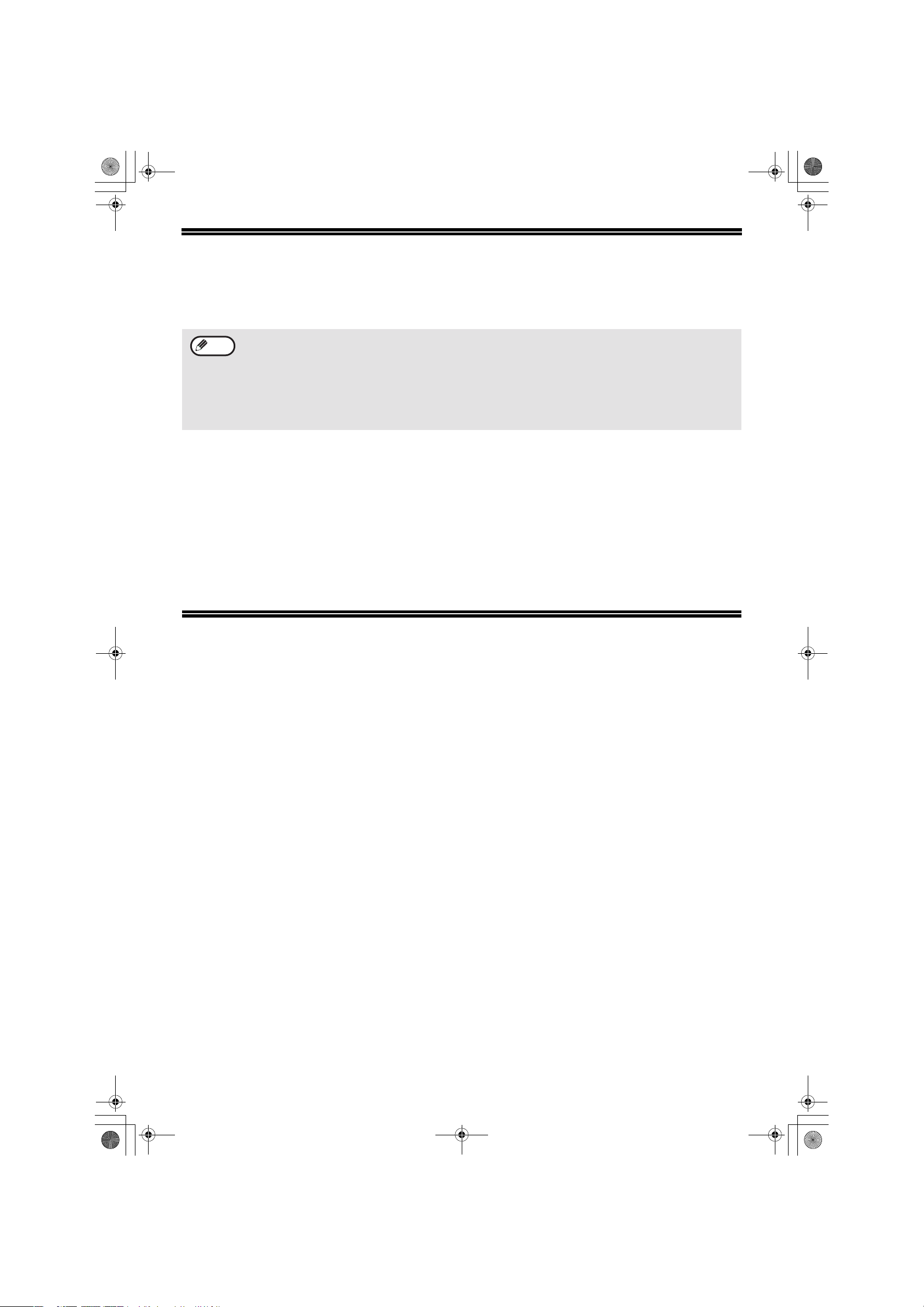
!install_ar160205.book Page 1 Friday, August 22, 2003 7:34 PM
ÚVOD
Táto príručka vysvetľuje ako nakonfigurovat’ a nakonfigurovat’ softvér, ktorý je vyžadovaný pre funkcie tlačiarne a
skeneru zariadenia. Postup pre zobrazenie prevádzkovej príručky je tiež vysvetlený.
Poznámka
• Obrázky obrazovky v tejto príručke sú väčšinou pre XP. V iných verziách systému Windows, sa môžu obrázky
obrazovky odlišovat’ od tých, ktoré sa nachádzajú v tejto príručke.
• Vysvetlenia v tejto príručke sú založené na Severoamerickej verzii softvéru. Verzie pre iné krajiny a oblasti sa
môžu mierne odlišovat’ od Severoamerickej verzie.
• Keď natrafíte v tejto príručke na "AR-XXXX", tak prosím nahraďte "XXXX" názvom vášho modelu. Pre názov
vášho modelu pozrite "ROZDIELY MEDZI MODELMI" v Prevádzkovej príručke.
• Táto príručka označuje "SHARP DIGITAL MULTIFUNCTIONAL SYSTEM AR-M160/M200/5220 Series Software"
CD-ROM jednoducho ako "CD-ROM".
Potvrdenia obchodných značiek
• Operačný systém Microsoft® Windows® je obchodná značka alebo autorské právo spoločnosti Microsoft v
U.S.A. a iných krajinách.
•Windows
značky alebo autorské práva spoločnosti Microsoft v U.S.A. a iných krajinách.
• Autorské práva Acrobat
logo Adobe, Acrobat a logo Acrobat sú obchodnými značkami spoločnosti Adobe Systems.
• IBM a PC/AT sú obchodné značky Medzinárodnej korporácie obchodných zariadení.
• Všetky ďalšie obchodné značky a autorské práva sú vlastníctvom ich individuálnych vlastníkov.
®
95, Windows® 98, Windows® Me, Windows NT® 4.0, Windows® 2000 a Windows® XP sú obchodné
®
Reader© 1987- 2002 spoločnost’ Adobe Systems. Všetky práva vyhradené. Adobe,
OBSAH
SOFTVÉR PRE SHARP AR-M160/M205......................................................................................... 2
PRED INŠTALÁCIOU ....................................................................................................................... 3
● POŽIADAVKY HARDVÉRU A SOFTVÉRU .............................................................................................. 3
● PROSTREDIE INŠTALÁCIE A POUŽITEĽNÝ SOFTVÉR ......................................................................... 3
● INŠTALÁCIA PROSTREDIA A POSTUP INŠTALÁCIE ............................................................................ 3
INŠTALÁCIA SOFTVÉRU................................................................................................................. 4
● INŠTALÁCIA VO WINDOWS XP (USB/PARALELNÝ KÁBEL) ................................................................. 4
● INŠTALÁCIA VO WINDOWS 98/ME/2000 (USB KÁBEL) ....................................................................... 6
● INŠTALÁCIA VO WINDOWS 95/98/ME/NT4.0/2000 (PARALELNÝ KÁBEL) .......................................... 8
PRIPÁJANIE K POČÍTAČU............................................................................................................ 10
● PRIPÁJANIE KÁBLA USB..................................................................................................................... 10
● PRIPÁJANIE PARALELNÉHO KÁBLU .................................................................................................. 11
KONFIGURÁCIA OVLÁDAČA TLAČIARNE .................................................................................. 11
NASTAVOVANIE BUTTON MANAGER ......................................................................................... 12
● Windows XP.......................................................................................................................................... 12
● Windows 98/Me/2000........................................................................................................................... 13
AKO POUŽÍVA PREVÁDZKOVÚ PRÍRUČKU............................................................................. 14
RIEŠENIE PROBLÉMOV................................................................................................................ 15
1
Page 4
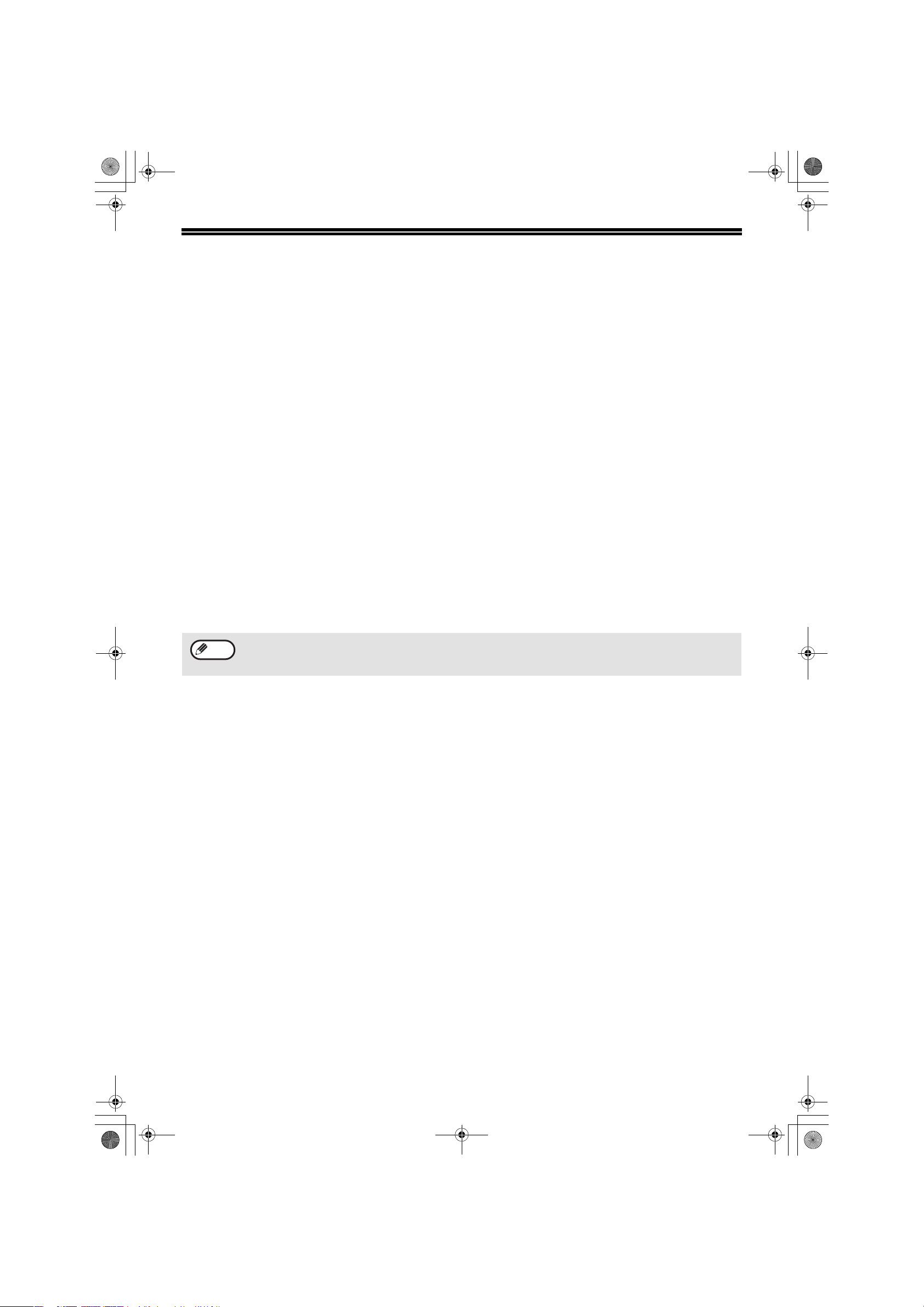
!install_ar160205.book Page 2 Friday, August 22, 2003 7:34 PM
SOFTVÉR PRE SHARP
AR-M160/M205
Sprievodné CD-ROM obsahuje nasledujúci softvér:
Ovládač MFP
Ovládač tlačiarne
Ovládač tlačiarne vám umožňuje používat’ funkcie tlačiarne zariadenia.
Existujú dva druhy ovládačov pre tlačiarne zariadenia: štandardný ovládač tlačiarne a ovládač tlačiarne*, ktorý sa
používa, keď je nainštalovaná Multifunkčná doska.
Ovládač tlačiarne zahŕňa Okno stavu tlače. Toto je program, ktorý monitoruje zariadenie a informuje vás o stave
tlačiarne, názve dokumentu, ktorý sa práve tlačí a o správach o chybe.
* Keď je Multifunkčná doska nainštalovaná, "(EB)" sa zobrazí v názve nainštalovaného ovládača tlačiarne. Ako dodatok k
funkciám štandardného ovládača tlačiarne, ovládač tlačiarne pre Multifunkčnú dosku tiež zahŕňa funkciu ROPM a funkciu
automatického otáčania. Navyše, ovládač tlačiarne pre Multifunkčnú dosku aktivuje väčšiu rýchlost’ tlače.
Ovládače skeneru
Ovládače skeneru vám umožňujú použit’ funkciu skenovania zariadenia pomocou TWAIN-povolujúcej a
WIA-povolujúcej aplikácie.
Sharpdesk
Sharpdesk je integrovaným softvérovým prostredím, ktoré uľahčuje spracovanie dokumentov a obrázkových
súborov a bežiacich aplikácii.
Button Manager
Button Manager vám umožňuje použit’ klávesy skener na zariadení pre skenovanie dokumentu.
Poznámka
Vlastnost’ skenovania môže byt’ použitá iba s počítačmi, ktoré bežia pod operačným systémom Windows
98/Me/2000/XP a sú pripojené k zariadeniu prostredníctvom USB káblu. Ak máte operačný systém Windows
95/NT 4.0 alebo ste pripojený prostredníctvom paralelného kábla, tak je dostupná iba tlač.
2
Page 5
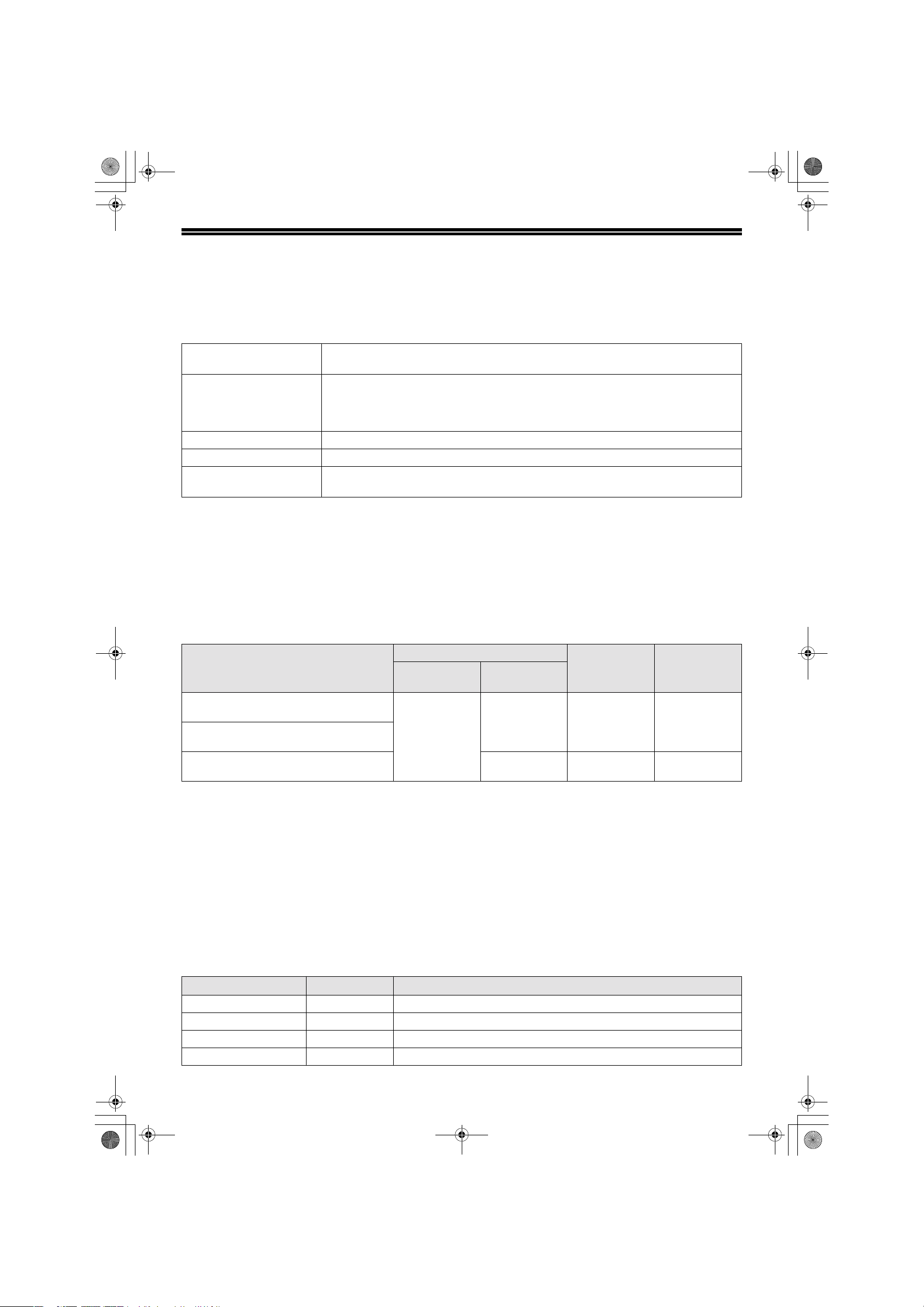
!install_ar160205.book Page 3 Friday, August 22, 2003 7:34 PM
PRED INŠTALÁCIOU
POŽIADAVKY HARDVÉRU A SOFTVÉRU
Pred inštaláciou softvéru skontrolujte nasledujúce hardvérové a softvérové požiadavky.
Typ počítača IBM PC/AT alebo kompatibilný počítač vybavený portom USB 2.0*1/1.1*2 alebo dvojsmerným
paralelným interfaceom (IEEE 1284)
Operačný systém*
Rozlíšenie 800 x 600 bodov (SVGA) zobrazenie s 256 farbami (alebo lepšie)
Voľné miesto na harddisku 150 MB alebo viac
Iné hardverové požiadavky Prostredie v ktorom môže ktorýkoľvek z hore spomenutých operačných systémov plne
*1 USB 2.0 port zariadenia s prenosovou rýchlost’ou údajov špecifikovanou USB 2.0 (Hi-Speed) iba ak je ovládač Microsoft
USB 2.0 predinštalovaný v počítači, alebo ak ovládač USB 2.0 pre Windows 2000 Professional/XP, ktorý Microsoft poskytla
prostredníctvom jej internetovej stránky "Windows Update" je nainštalovaný.
*2 Kompatibilný so systémom Windows 98, Windows Me, Windows 2000 Professional, Windows XP Professional alebo
Windows XP Home Edition predinštalované modely vybavené USB interfaceom ako štandardom.
*3 Tlač nie je dostupná v režime MS-DOS.
*4 Správcovské práva sú potrebné pre inštaláciu softvéru pomocou inštalovača.
3
Windows 95, Windows 98, Windows Me,
Windows NT Pracovná stanica 4.0 (Servisný balík 5 alebo novší)
Windows 2000 Profesionál
Windows XP Home Edition
fungovat’.
*4
, Windows XP Profesionál*4,
*4
*4
,
PROSTREDIE INŠTALÁCIE A POUŽITEĽNÝ SOFTVÉR
Softvér, ktorý môže byt’ nainštalovaný sa odlišuje v závislosti na operačnom systéme a type pripojenia k zariadeniu.
Ovládač MFP
Ovládač
tlačiarne
Windows 98/Me/2000/XP
USB 1.1 pripojenie
Windows 98/Me/2000/XP
USB 2.0 pripojenie*
Windows 95/98/Me/NT 4.0/2000/XP
Paralelné pripojenie
*1 A USB 2.0 pripojenie môže byt’ použité iba v prípade, že je nainštalovaná Multifunkčná doska.
*2 Windows 98/Me nepodporuje USB 2.0. A USB 2.0 pripojenie môže byt’ použité vo Windows 98/Me, ale, výkon bude rovnaký
ako USB 1.1. Rýchlost’ tlače je založená na USB 2.0 špecifikácii a môže byt’ dosiahnutá iba v prípade, že váš počítač beží
pod systémom Windows 2000/XP a používate kábel, ktorý podporuje USB 2.0 (USB 1.1 alebo USB 2.0 certifikovaný) a kábel
je pripojený do portu USB 2.0 na vašom počítači. Ak je pripojenie vytvorené cez rozbočovač USB, rozbočovač musí
podporovat’ USB 2.0.
*3 Keď je zariadenie pripojené použitím paralelného kábla, Okno stavu tlače môže byt’ použité iba keď sa paralelný port nastaví
na režim ECP Pre nastavenie režimu paralelného portu, obrát’te sa na váš návod od počítača, alebo sa opýtajte výrobcu
vášho počítača.
*4 Ovládač tlačiarne, ktorý je nainštalovaný sa bude odlišovat’ v závislosti od typu pripojenia medzi zariadením a vašim počítačom.
*5 Sharpdesk môže byt’ nainštalovaná, keď sa používa paralelný kábel, ale funkcia skeneru zariadenia sa nedá používat’.
1, 2
Dostupné*
3, 4
Ovládače
skeneru
Dostupné Dostupné Dostupné
Nie je dostupné Nie je dostupné Dostupné
Button
Manager
Sharpdesk
*5
INŠTALÁCIA PROSTREDIA A POSTUP INŠTALÁCIE
Nasledujte vhodný postup inštalácie pre váš operačný systém a typ kábla ako naznačené nižšie.
Operačný systém Kábel Následovný postup
Windows XP USB/Paralel INŠTALÁCIA VO WINDOWS XP (USB/PARALELNÝ KÁBEL) (str. 4)
Windows 98/Me/2000 USB INŠTALÁCIA VO WINDOWS 98/ME/2000 (USB KÁBEL) (str. 6)
Windows 98/Me/2000 Paralel
Windows 95/NT 4.0 Paralel
INŠTALÁCIA VO WINDOWS 95/98/ME/NT4.0/2000 (PARALELNÝ KÁBEL) (str. 8)
INŠTALÁCIA VO WINDOWS 95/98/ME/NT4.0/2000 (PARALELNÝ KÁBEL) (str. 8)
3
Page 6
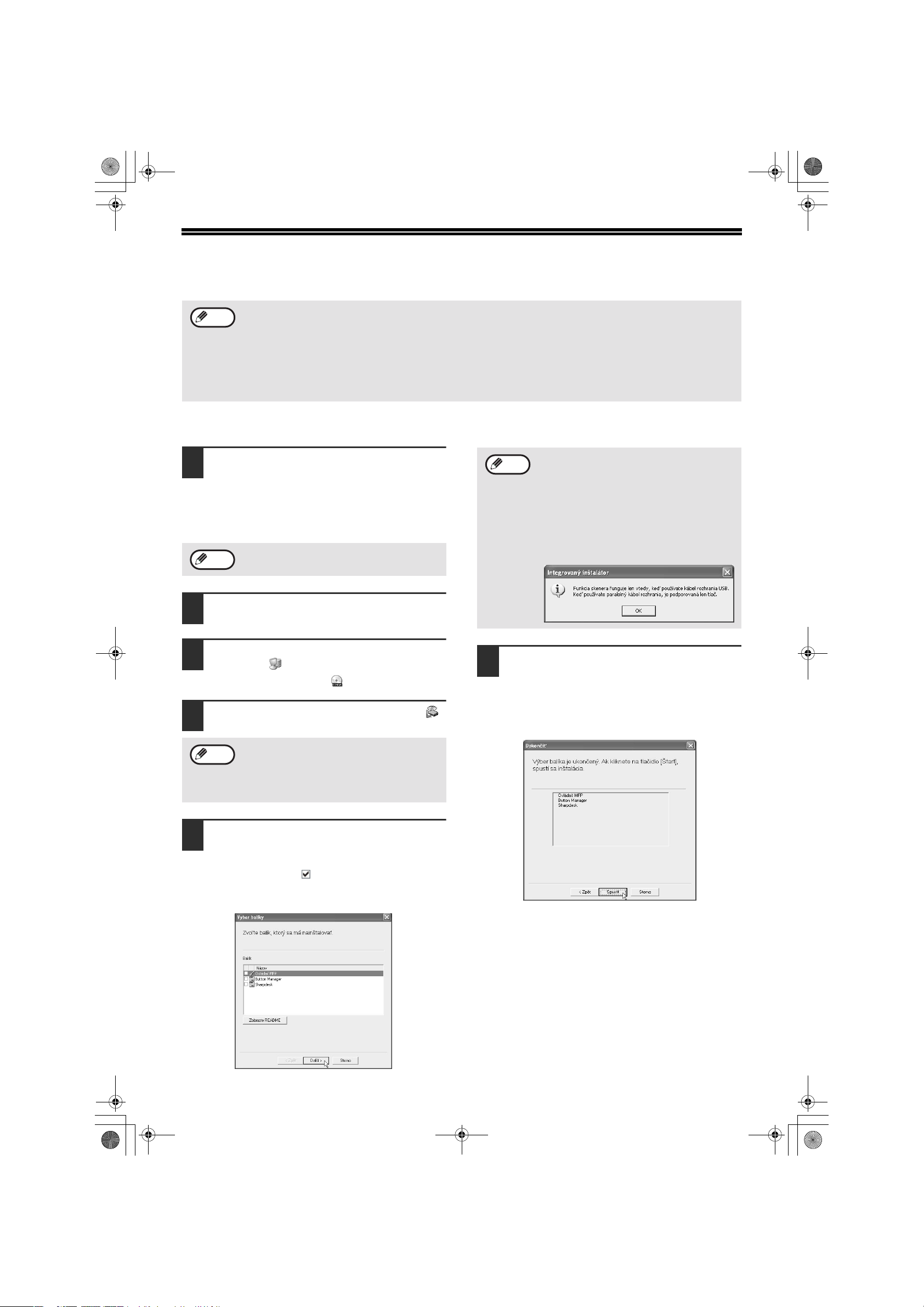
!install_ar160205.book Page 4 Friday, August 22, 2003 7:34 PM
INŠTALÁCIA SOFTVÉRU
Poznámka
• V nasledujúcich vysvetleniach sa predpokladá, že myška je nakonfigurovaná pre pravú ruku.
• Skener funguje iba keď používate USB kábel.
• Ak sa zobrazí správa o chybe nasledujte inštrukcie na obraze, aby ste vyriešili problém. Potom, čo ste problém
vyriešili bude inštalačný proces pokračovat’. V závislosti od problému budete možno musiet’ kliknút’ na
tlačidlo "Zrušit’" pre opustenie sprievodcu inštaláciou. V tomto prípade znovu nainštalujte softvér od začiatku
po vyriešení problému.
• Keď inštalujete Sharpdesk na váš počítač sa nainštaluje aj minimálna verzia programu Internet Explorer 5.01 ak
váš počítač už nemá verziu Internet Explorer 4.01 alebo novšiu.
INŠTALÁCIA VO WINDOWS XP (USB/PARALELNÝ KÁBEL)
USB
1
or paralelný kábel nemusí byt’
pripevnený k zariadeniu. Uistite sa, že
kábel nie je pred pokračovaním pripojený.
Ak je kábel zapojený, zobrazí sa okno Plug and
Play. Ak sa toto stane, kliknite na tlačidlo
"Storno", aby ste zatvorili okno a odpojte kábel.
Poznámka
Vložte CD-ROM do vašej CD-ROM
2
Kábel bude pripojený v kroku 11.
mechaniky.
Poznámka
• Ak používate paralelný kábel, nevyberajte
kontrolné okno Button Manager (táto
vlastnost’ nie je podporovaná pri používaní
paralelného kábla).
• Ak sa zobrazí nasledujúca obrazovka,
stlačte tlačidlo "OK". Pre softvér, ktorý
môžete nainštalovat’, viď "PROSTREDIE
INŠTALÁCIE A POUŽITEĽNÝ SOFTVÉR"
(str. 3).
Stlačte tlačidlo "Start" stlačte "Tento
3
počítač" ( ) a potom dvakrát kliknite
na ikonu CD-ROM ( ).
Dvakrát kliknite na ikonu "Inštalácia" ()
4
Poznámka
Vyberte softvérové balíky, ktoré chcete
5
Ak sa objaví okno pre výber jazyku potom, čo
ste dvakrát klikli na ikonu "Inštalácia", tak si
vyberte jazyk, ktorý si želáte používat’ a
stlačte tlačidlo "Ďalej". (Normálne sa správny
jazyk určí automaticky.)
nainštalovat’ a stlačte tlačidlo "Ďalej".
Nainštalujú sa len softvérové balíky, ktoré sú v
zozname zaškrtnuté ( ).
Stlačte tlačidlo "Zobrazte README" pre zobrazenie
informácii o balíkoch, ktoré sú vybraté.
Skontrolujte balíky na obrazovke a
6
potom stlačte tlačidlo "Start".
Softvérové balíky, ktoré sa majú nainštalovat’ sa
zobrazia na obrazovke. Ak sa zobrazí nesprávny
.
balík, stlačte tlačidlo "Start’" a vyberte správne
balíky.
4
Page 7

!install_ar160205.book Page 5 Friday, August 22, 2003 7:34 PM
INŠTALÁCIA SOFTVÉRU
Súbory potrebné pre inštaláciu
7
ovládača MFP sa skopírujú (Ak bol
"Ovládač MFP" vybraný v kroku 5).
Nasledujte pokyny na obrazovke.
Keď sa vás spýta, ako je tlačiareň pripojená
vyberte "Pripojený k tomuto počítaču" a stlačte
tlačidlo "Ďalej".
Výstraha
Ak sa zobrazí nasledujúca obrazovka, zatiaľ čo
sa súbory kopírujú (správa sa môže zobrazit’
viackrát) stlačte tlačidlo "Pokračovat".
Pripojte kábel interfacu k zariadeniu a
11
vášmu počítaču (p. 10).
• Ak používate kábel USB , uistite sa, že
zariadenie je zapnuté a potom pripojte kábel.
•
Ak používate paralelný kábel,
a váš počítač, pripojte kábel a potom spustite
najskôr zariadenie a potom váš počítač.
Operačný systém Windows objaví zariadenie a
objaví sa okno Plug and Play.
Ak používate Windows XP s paralelným káblom,
choďte na krok 13.
Výstraha
Ak sa objaví nasledujúca správa na vašom
monitore, zatvorte ju.
Objaví sa okno ohľadne "Vysokorychlostní
zařízení USB". Zatvorte ho.
Táto správa sa objaví, keď režim USB 2.0
zariadenia nie je nastavený na "vysokú
rýchlost’". Pre informácie o prepnutí režimu
USB 2.0, viď kapitolu 4, "FUNKCIA
TLAČ/SKENOVANIE", v Prevádzková príručka.
vypnite zariadenie
Keď sa zobrazí "Inštalácia ovládača MFP je
ukončená." stlačte tlačidlo "OK".
Inštalátor Button Manager začne.
Začnite inštaláciu Button Manager (Ak
8
bol "Button Manager" vybratý v kroku 5).
Nasledujte pokyny na obrazovke.
Stlačte tlačidlo "Dokončit’", keď sa objaví správa,
že setup bol úspešný.
Začne sa inštalácia Sharpdesk.
Začnite inštaláciu Sharpdesk (Ak bol
9
"Sharpdesk" vybratý v kroku 5).
Nasledujte pokyny na obrazovke.
Stlačte tlačidlo "Dokončit’", keď vás správa
informuje o tom, že setup je dokončený.
Keď sa objaví obrazovka "Dokončit’"
10
stlačte tlačidlo "Zavriet’".
Keď sa objaví "Teraz pripojte kábel rozhrania MFP
k počítaču." stlačte tlačidlo "OK".
Poznámka
Po inštalácii sa môže zobrazit’ správa, ktorá
vás žiada reštartovat’ počítač. V tomto
prípade stlačte tlačidlo "Áno" pre
reštartovanie vášho počítača.
Začnite inštaláciu ovládača skeneru.
12
(Iba keď používate kábel USB.)
SHARP AR-XXXX sa zobrazí v dialógovom okne
"Průvodce nově rozpoznaným hardwarem"
Vyberte "Instalovat software automaticky
(doporučeno)", stlačte tlačidlo "Další" a
nasledujte pokyny na obrazovke.
Výstraha
Začnite inštaláciu ovládača tlačiarne.
13
SHARP AR-XXXX sa zobrazí v dialógovom okne
"Průvodce nově rozpoznaným hardwarem".
Vyberte "Instalovat software automaticky
(doporučeno)" a stlačte tlačidlo "Další". Následujte
pokyny na obrazovke.
Výstraha
Poznámka
Toto dokonèí inštaláciu softvéru.
• Ak ste nainštalovali ovládač MFP, nakonfigurujte
nastavenia ovládača tlačiarne ako je vysvetlené v
"KONFIGURÁCIA OVLÁDAČA TLAČIARNE" (str. 11)
• Ak ste nainštalovali Button Manager, nastavte
Button Manager ako je vysvetlené v
"NASTAVOVANIE BUTTON MANAGER" (str. 12).
Ak sa objaví okno o varovaní ohľadne
"Testem pro získání loga systému Windows",
stlačte tlačidlo "Pokračovat".
Ak sa objaví okno o varovaní ohľadne
"Testem pro získání loga systému Windows",
stlačte tlačidlo "Pokračovat".
Ak je nainštalovaná Multifunkčná doska
nainštalujú sa "AR-XXXX (EB)" ovládač
tlačiarne a ovládač skeneru.
.
5
Page 8

!install_ar160205.book Page 6 Friday, August 22, 2003 7:34 PM
INŠTALÁCIA SOFTVÉRU
INŠTALÁCIA VO WINDOWS 98/ME/2000 (USB KÁBEL)
USB kábel nemusí byt’ pripojený k
1
zariadeniu. Pred pokračovaním sa
uistite, že kábel nie je pripojený.
Ak je kábel zapojený, zobrazí sa okno Plug and
Play. Ak sa toto stane, kliknite na tlačidlo "Storno",
aby ste zatvorili okno a odpojte kábel.
Poznámka
Vložte CD-ROM do vašej CD-ROM
2
Kábel bude pripojený v kroku 11.
mechaniky.
Dvakrát kliknite na "Tento počítač" ( )
3
a potom dvakrát kliknite na ikonu
CD-ROM ( ).
Dvakrát kliknite na ikonu "Inštalácia"
4
().
Poznámka
Ak sa objaví okno pre výber jazyku potom, čo
ste dvakrát klikli na ikonu "Inštalácia", tak si
vyberte jazyk, ktorý si želáte používat’ a
stlačte tlačidlo "Ďalej". (Normálne sa správny
jazyk určí automaticky.)
Skontrolujte balíky na obrazovke a
6
potom stlačte tlačidlo "Spustit’".
Softvérové balíky, ktoré sa majú nainštalovat’ sa
zobrazia na obrazovke. Ak sa zobrazí nesprávny
balík, stlačte tlačidlo "Spät’" a vyberte správne
balíky.
Súbory potrebné pre inštaláciu
7
ovládača MFP sa kopírujú (Ak bol
"Ovládač MFP" vybratý v kroku 5).
Nasledujte pokyny na obrazovke.
Keď sa vás spýta, ako je tlačiareň pripojená
vyberte "Pripojený k tomuto počítaču" a stlačte
tlačidlo "Ďalej".
Keď sa objaví okno s výberom interfacu, vyberte
"USB" a stlačte tlačidlo "Ďalej".
Vyberte softvérové balíky, ktoré
5
chcete nainštalovat’ a stlačte tlačidlo
"Ďalej".
V zozname označené softvérové balíky ( ) sa
nainštalujú.
Stlačte tlačidlo "Zobrazte README" pre zobrazenie
informácii o balíkoch, ktoré sú vybraté.
Poznámka
Ak sa zobrazí nasledujúce okno, stlačte
tlačidlo "OK".
Výstraha
Vo Windows 2000, ak sa objaví nasledujúce
okno, zatiaľ čo sa súbory kopírujú (správa sa
môže objavit’ aj viackrát) stlačte tlačidlo
"Ano".
6
Keď sa zobrazí "Inštalácia ovládača MFP je
ukončená." stlačte tlačidlo "OK".
Inštalátor Button Manager začne.
Page 9

!install_ar160205.book Page 7 Friday, August 22, 2003 7:34 PM
INŠTALÁCIA SOFTVÉRU
Začnite inštaláciu Button Manager (Ak
8
bol "Button Manager" vybratý v kroku 5).
Nasledujte pokyny na obrazovke.
Stlačte tlačidlo "Dokončit’", keď sa objaví správa,
že setup bol úspešný.
Začne sa inštalácia Sharpdesk.
Začnite inštaláciu Sharpdesk (Ak bola
9
"Sharpdesk" vybratá v kroku 5).
Nasledujte pokyny na obrazovke.
Výstraha
Ak sa zobrazí nasledujúce okno, stlačte
tlačidlo "Skip" alebo tlačidlo "Continue",
podľa toho čo je vhodné pre pokračovanie v
inštalácii Sharpdesk.
Uistite sa, že zariadenie je zapnuté a
11
potom pripojte kábel USB. (str. 10)
Operačný systém Windows objaví zariadenie a
zobrazí sa okno Plug and Play.
Pre začatie inštalácie nasledujte
12
pokyny v okne Plug and Play, ktoré sa
objavia vo vašej verzii Windows.
Poznámka
Toto dokonèí inštaláciu softvéru.
• Ak ste nainštalovali ovládač MFP, nakonfigurujte
nastavenia ovládača tlačiarne ako je vysvetlené v
"KONFIGURÁCIA OVLÁDAČA TLAČIARNE" (str. 11)
• Ak ste nainštalovali Button Manager, nastavte
Button Manager ako vysvetlené v "NASTAVOVANIE
BUTTON MANAGER" (str. 12).
Ak je nainštalovaná Multifunkčná doska
nainštalujú sa "AR-XXXX (EB)" ovládač
tlačiarne a ovládač skeneru.
.
Ak ste vybrali "Skip", inštalácia Sharpdesk
bude pokračovat’ bez inštalovania
Sharpdesk Imaging.
Ak ste vybrali "Continue", Sharpdesk
Imaging sa nainštaluje. Ak je Imaging pro
Windows nainštalované vo vašom počítači,
Sharpdesk Imaging prepíše Imaging pro
Windows.
Stlačte tlačidlo "Dokončit’", keď vás správa
informuje o tom, že setup je dokončený.
Keď sa objaví obrazovka "Dokončit’"
10
stlačte tlačidlo "Zavriet’".
Keď sa objaví "Teraz pripojte kábel rozhrania MFP
k počítaču." stlačte tlačidlo "OK".
Poznámka
Po inštalácii sa môže zobrazit’ správa, ktorá
vás žiada reštartovat’ počítač. V tomto
prípade stlačte tlačidlo "Áno" pre
reštartovanie vášho počítača.
7
Page 10

!install_ar160205.book Page 8 Friday, August 22, 2003 7:34 PM
INŠTALÁCIA SOFTVÉRU
INŠTALÁCIA VO WINDOWS 95/98/ME/NT4.0/2000
(PARALELNÝ KÁBEL)
USB or paralelný kábel nemusí byt’
1
pripevnený k zariadeniu. Uistite sa, že
kábel nie je pred pokračovaním
pripojený.
Ak je kábel zapojený, zobrazí sa okno Plug and
Play. Ak sa toto stane, kliknite na tlačidlo "Storno",
aby ste zatvorili okno a odpojte kábel.
Poznámka
Vložte CD-ROM do vašej CD-ROM
2
mechaniky.
Dvakrát kliknite na "Tento počítač"
3
( ) a potom dvakrát kliknite na ikonu
CD-ROM ( ).
Dvakrát kliknite na ikonu "Inštalácia"
4
().
Poznámka
Kábel bude pripojený v kroku 17.
Ak sa objaví okno pre výber jazyku potom, čo
ste dvakrát klikli na ikonu "Inštalácia", tak si
vyberte jazyk, ktorý si želáte používat’ a
stlačte tlačidlo "Ďalej". (Normálne sa správny
jazyk určí automaticky.)
Skontrolujte balíky na obrazovke a
6
potom stlačte tlačidlo "Spustit’".
Softvérové balíky, ktoré sa majú nainštalovat’ sa
zobrazia na obrazovke. Ak sa zobrazí nesprávny
balík, stlačte tlačidlo "Spät’" a vyberte správne
balíky.
Začnite inštaláciu ovládača MFP
7
(ovládač tlačiarne) (Ak bol "Ovládač
MFP" vybratý v kroku 5).
Nasledujte pokyny na obrazovke.
Ak používate Windows 95/NT 4.0, choďte na
krok 10.
Keď sa vás spýta, ako je tlačiareň
8
pripojená vyberte "Pripojený k tomuto
počítaču" a stlačte tlačidlo "Ďalej".
Vyberte softvérové balíky, ktoré
5
chcete nainštalovat’ a stlačte tlačidlo
"Ďalej".
Softvérové balíky, ktoré sú v zozname na okne
označené ( ), sa nainštalujú.
Stlačte tlačidlo "Zobrazte README" pre
zobrazenie informácii o balíkoch, ktoré sú
vybraté.
Poznámka
• Vo Windows 95/NT 4.0, sa "Button
Manager" neobjaví.
• Vo Windows 98/Me/2000, neoznačujte
kontrolné okno "Button Manager" (Button
Manager nie je podporovaný pri použití
paralelného káblu).
Keď sa objaví okno s výberom
9
interfacu, vyberte "Paralelné" a
stlačte tlačidlo "Ďalej".
8
Page 11

!install_ar160205.book Page 9 Friday, August 22, 2003 7:34 PM
INŠTALÁCIA SOFTVÉRU
Určite port tlačiarne a stlačte tlačidlo
10
"Ďalej".
Vyberte "LPT1" ako port tlačiarne.
Poznámka
Keď budete požiadaný, aby ste vybrali
11
Ak sa "LPT1" neobjaví, tak LPT1 využíva iná
tlačiareň alebo periférne zariadenie. V tomto
prípade pokračujte v inštalácii a potom čo sa
inštalácia skončí, zmeňte port tak, aby
zariadenie mohlo používat’ LPT1. Tento
postup je vysvetlený v "Iná tlačiareň používa
paralelný port (keď používate paralelný
kábel)" na strane 16.
ovládač tlačiarne na inštaláciu,
vyberte vhodný ovládač tlačiarne
založený na tom, či je alebo nie je
nainštalovaná Multifunkčná doska a
potom stlačte tlačidlo "Ďalej".
Ak nie je nainštalovaná Multifunkčná doska
určite vyberte "Pre štandardný model".
Keď sa zobrazí "Inštalácia ovládača
14
MFP je ukončená." stlačte tlačidlo
"OK".
Začne sa inštalácia Sharpdesk.
Začnite inštaláciu Sharpdesk (Ak bola
15
"Sharpdesk" vybratá v kroku 5).
Nasledujte pokyny na obrazovke.
Výstraha
Stlačte tlačidlo "Dokončit’", keď sa objaví
správa, že setup bol úspešný.
Ak sa zobrazí nasledujúce okno, stlačte
tlačidlo "Skip" alebo tlačidlo "Continue",
podľa toho čo je vhodné pre pokračovanie v
inštalácii Sharpdesk.
Ak ste vybrali "Skip", inštalácia Sharpdesk
bude pokračovat’ bez inštalovania
Sharpdesk Imaging.
Ak ste vybrali "Continue", Sharpdesk
Imaging sa nainštaluje. Ak je Imaging pro
Windows nainštalované vo vašom počítači,
Sharpdesk Imaging prepíše Imaging pro
Windows.
Výstraha
Keď sa objaví okno s výberom
12
Ak nie je nainštalovaná Multifunkčná
doska a vy vyberiete ovládač tlačiarne pre
Multifunkčnú dosku, tlač nebude možná.
modelu, vyberte názov modelu vášho
zariadenia a stlačte tlačidlo "Ďalej".
Pre názov modelu, ktorý používate viď "ROZDIELY
MEDZI MODELMI" v Prevádzkovej príručke.
Stlačte tlačidlo "Áno".
13
Keď sa objaví obrazovka "Dokončit’"
16
stlačte tlačidlo "Zavriet’".
Keď sa objaví "Teraz pripojte kábel rozhrania
MFP k počítaču." stlačte tlačidlo "OK".
Poznámka
Vypnite zariadenie a váš počítač a
17
Po inštalácii sa môže zobrazit’ správa, ktorá
vás žiada reštartovat’ počítač. V tomto
prípade stlačte tlačidlo "Áno" pre
reštartovanie vášho počítača.
pripojte zariadenie k vášmu počítaču
prostredníctvom paralelného káblu.
(str. 10)
Po pripojení zariadenia k vášmu počítaču zapnite
zariadenie a potom váš počítač.
Toto dokonèí inštaláciu softvéru.
• Ak ste nainštalovali ovládač MFP, nakonfigurujte
nastavenia ovládača tlačiarne ako je vysvetlené v
"KONFIGURÁCIA OVLÁDAČA TLAČIARNE" (str.
11).
9
Page 12

!install_ar160205.book Page 10 Friday, August 22, 2003 7:34 PM
PRIPÁJANIE K POČÍTAČU
Pre pripojenie zariadenia k vášmu počítaču, nasledujte postup uvedený nižšie.
Káble interfacu pre pripojenie zariadenia k vášmu počítaču sa nenachádzajú vo výbave zariadenia. Prosím zakúpte
si vhodný kábel pre váš počítač.
Kábel interfacu
USB kábel
Tienený točený pár káblu, ekvivalent vysoko-rýchlostného prenosu (9 stôp (3 m) max.)
Ak zariadenie bude pripojené prostredníctvom USB 2.0 interfacu (keď je nainštalovaná Multifunkčná doska ),
prosím zakúpte si kábel USB, ktorý podporuje USB 2.0.
Paralelný kábel
IEEE 1284-tienený typ obojsmerný paralelný interface kábel (9 stôp (3 m) Max.)
•
Výstraha
Ak máte v úmysle používat’ zariadenie ako skener, musí byt’ do vášho počítača pripojené prostredníctvom interface
kábla USB. Funkcie skeneru sa nedajú využívat’, ak je zariadenie pripojené prostredníctvom paralelného káblu.
•
USB je dostupné s PC/AT kompatibilným počítačom, ktorý bol pôvodne vybavený s USB a mal predinštalované
Windows 98, Windows Me, Windows 2000 Professional, Windows XP Professional alebo Windows XP Home Edition.
•
Nepripájajte kábel interfacu pred inštaláciou ovládača MFP. Kábel interfacu, by mal byt’ pripojený počas inštalácie
ovládača MFP.
PRIPÁJANIE KÁBLA USB
Pripájanie portu USB 1.1
Vložte kábel do portu USB 1.1 na
1
zariadení.
Pripojenie portu USB 2.0 (keď je nainštalovaná Multifunkčná doska)
Vložte kábel (podporujúci USB 2.0) do
1
portu interfacu USB 2.0 na zariadení.
Vložte druhý koniec kábla do portu
2
USB vášho počítača.
Vložte druhý koniec kábla do portu
2
USB vášho počítača.
10
Poznámka
•
•
•
•
•
Port USB 2.0 zariadenia bude prenášat’ údaje rýchlost’ou špecifikovanou USB 2.0 (Hi-Speed) iba ak je ovládač
Microsoft USB 2.0 predinštalovaný v počítači, alebo ak je ovládač USB 2.0 pre Windows 2000 Professional/XP, ktorý
spoločnost’ Microsoft poskytuje prostredníctvom jej internetovej stránky "Windows Update" je nainštalovaný.
Pre získanie plnej rýchlosti prenosu údajov USB 2.0, "USB 2.0 režim prepnutia" v Užívateľské programy zariadenia
musia byt’ nastavené na "Hi-Speed". Pre viac informácii viď "UŽÍVATEľSKÉ PROGRAMY" v Prevádzkovej príručke.
Používajte režim "Hi-Speed" zariadenia, iba keď používate počítač, ktorý beží pod operačným systémom Windows
2000/XP.
Dokonca aj keď sa ovládač Microsoft USB 2.0 používa, tak nie je zaručené, že budete mat’ zabezpečenú plnú
rýchlost’ USB 2.0, ak sa používa PC karta podporujúca USB 2.0. Pre získanie najnovších ovládačov (ktoré môžu
zabezpečit’ vyššiu rýchlost’), kontaktujte výrobcu vašej karty PC.
Kábel môžete tiež vložit’ do portu USB 1.1. Ale výkon bude rovnaký ako USB 1.1.
Page 13

!install_ar160205.book Page 11 Friday, August 22, 2003 7:34 PM
PRIPÁJANIE PARALELNÉHO KÁBLU
PRIPÁJANIE K POČÍTAČU
Uistite sa, že váš počítač aj zariadenie
1
je vypnuté.
Pripojte kábel do paralelného portu
2
zariadenia a zaistite ho skrutkami.
Pripojte druhý koniec kábla do
3
paralelného portu vášho počítača.
KONFIGURÁCIA OVLÁDAČA TLAČIARNE
Po nainštalovaní ovládača MFP (ovládač tlačiarne), musíte správne nakonfigurovat’ nastavenia ovládača tlačiarne
pre počet Zásobníkov papiera na zariadení a na veľkost’ papiera, ktorý je v každom zásobníku vložený.
Stlačte tlačidlo "Start", stlačte
1
"Ovládací panely", stlačte "Tiskárny a
jiný hardware" a potom stlačte
"Tiskárny a faxy".
V operačných systémoch iných ako Windows XP, stlačte
tlačidlo "Start", vyberte "Nastavení" a potom stlačte "Tiskárny".
Stlačte "SHARP AR-XXXX" ikonu
2
ovládaču tlačiarne a vyberte
"Vlastnosti" z menu "Soubor".
Ak používate Windows NT 4.0/2000/XP, choďte na krok 4.
Stlačte tlačidlo "Nastav stav
5
zásobníka" a vyberte veľkost’ papiera,
ktorý je vložený v každom zásobníku.
Vyberte zásobník v menu "Zdroj papiera" a
vyberte veľkost’ papiera vloženého v tom
zásobníku z menu "Nastav. veľkosti papiera".
Toto zopakujte pre každý zásobník.
Vo Windows 95/98/Me, stlačte tabuľku
3
"Inštalácia".
Stlačte tabuľku "Konfigurácia" a
4
nastavte konfiguráciu tlačiarne, ktorá
je založená na možnostiach, ktoré boli
nainštalované.
Nastavte správne konfiguráciu tlačiarne. Ak ju
nenastavíte správne môže to spôsobit’, že tlač nebude
prebiehat’ správne.
Výstraha
Stlačte tlačidlo "OK" v okne "Nastav
6
stav zásobníka".
Stlačte tlačidlo "OK" v okne vlastnosti
7
tlačiarne.
Ak nie je nainštalovaná Multifunkčná doska,
uistite sa, že ste nakonfigurovali hore
spomenuté nastavenia "Nastav stav
zásobníka" a potom, keď tlačíte, špecifikujte
zásobník iný ako "Automatická voľba" v
"Zdroji papiera" v tabuľke "Papier"
setupového okna ovládača tlačiarne.
11
Page 14

!install_ar160205.book Page 12 Friday, August 22, 2003 7:34 PM
NASTAVOVANIE BUTTON MANAGER
Button Manager je softvérový program, ktorý funguje s ovládačom skeneru aby umožnil skenovanie z Ovládacieho
panelu zariadenia.
Pre skenovanie za použitia Ovládacieho panelu zariadenia, Button Manager musí byt’ prepojený s klávesmi
scanmenu na zariadení. Nasledujte dole spomenuté kroky pre prepojenie Button Manager ku skenovacej činnosti.
Windows XP
Stlačte tlačidlo "Start" stlačte
1
"Ovládací panely", stlačte "Tiskárny a
jiný hardware" a potom stlačte
"Skenery a fotoaparáty".
Kliknite na ikonu "SHARP AR-XXXX" a
2
vyberte "Vlastnosti" z menu "Soubor".
V obrazovke "Vlastnosti" kliknite na
3
tabuľku "Události".
Vyberte "ScanMenu SC1" z
4
rolovacieho menu "Vyberte událost".
Vyberte "Spustit následující program"
5
a potom vyberte "Sharp Button
Manager A" z rolovacieho menu.
Stlačte tlačidlo "Použít".
6
Zopakujte kroky 4 cez 6 na prepojenie
7
Button Manager k "ScanMenu SC2"
cez "ScanMenu SC6".
Vyberte "ScanMenu SC2" z rolovacieho menu
"Vyberte událost". Vyberte "Spustit následující
program", vyberte "Sharp Button Manager A" z
rolovacieho menu a stlačte tlačidlo"Použít".
Urobte to isté pre každé menu skenovania cez
"ScanMenu SC6".
Keď boli nastavenia dokončené, stlačte tlačidlo
"OK" pre zatvorenie okna.
• Button Manager je teraz prepojený s klávesmi
scanmenu
• Nastavenia skenovania pre každé z klávesov
scanmenu
nastavení Button Manager.
• Pre prednastavené nastavenia klávesov
viď "PRÁCE V REŽIME SKENOVANIA" v
Prevádzkovej príručke. Pre postupy pre
konfiguráciu nastavení Button Manager viď
"nastavenia Button Manager" v prevádzkovej
príručke.
(1 cez 6).
1 cez 6 môžu byt’ zmenené v okne
scanmenu
12
Page 15

!install_ar160205.book Page 13 Friday, August 22, 2003 7:34 PM
Windows 98/Me/2000
NASTAVOVANIE BUTTON MANAGER
Stlačte tlačidlo "Start", vyberte
1
"Nastavení" a potom stlačte "Ovládací
panely".
Dvakrát kliknite na ikonu "Skenery a
2
fotoaparáty".
Poznámka
Vyberte "AR-XXXX" a stlačte tlačidlo
3
Ak sa ikona "Skenery a fotoaparáty" neobjaví
vo Windows Me, stlačte "Zobrazte všechny
možnosti Ovládacích panelů".
"Vlastnosti".
Vo Windows Me, pravé kliknutie myškou
"AR-XXXX" a stlačte "Vlastnosti" v menu, ktoré
sa objaví.
V obrazovke "Vlastnosti" kliknite na
4
tabuľku "Události".
Vyberte "ScanMenu SC1" z
5
rolovacieho menu "Události skeneru".
Vyberte "Sharp Button Manager A" v
6
"Předat této aplikaci".
Poznámka
Stlačte tlačidlo "Použít".
7
Zopakujte kroky 5 cez 7 na prepojenie
8
Ak sa ukážu iné aplikácie, odznačte kontrolné
okná pre iné aplikácie a nechajte označené
len kontrolné okno Button Manager.
Button Manager s "ScanMenu SC2"
cez "ScanMenu SC6".
Vyberte "ScanMenu SC2" z rolovacieho menu
"Události skeneru". Vyberte "Sharp Button
Manager A" v "Předat této aplikaci" a stlačte
tlačidlo "Použít". To isté spravte pre každé menu
skenovania cez "ScanMenu SC6".
Keď boli nastavenia dokončené, stlačte tlačidlo
"OK" pre zatvorenie okna.
• Button Manager je teraz prepojený s klávesmi
scanmenu
• Nastavenia skenovania pre každé z klávesov
scanmenu
nastavení Button Manager.
• Pre prednastavené nastavenia klávesov
viď "PRÁCE V REŽIME SKENOVANIA" v
Prevádzkovej príručke. Pre postupy pre
konfiguráciu nastavení Button Manager viď
"nastavenia Button Manager" v prevádzkovej
príručke.
(1 cez 6).
1 cez 6 môžu byt’ zmenené v okne
scanmenu
13
Page 16

!install_ar160205.book Page 14 Friday, August 22, 2003 7:34 PM
AKO POUŽÍVA PREVÁDZKOVÚ PRÍRUČKU
Prevádzková príručka poskytuje detailné pokyny pre vykonávanie činnosti zariadenia ako tlačiarne alebo skenera.
Zobrazte si Prevádzkovú príručku, keď používate funkcie tlačiarne a skeneru potom, čo sa dokončil začiatočný
setup.
Obsah prevádzkovej príručky
Obsah prevádzkovej príručky je následovný.
Ako používat’ prevádzkovú príručku
Vysvetľuje ako používat’ prevádzkovú príručku.
Tlač
Poskytuje informácie o tom, ako tlačit’ dokument.
Zdielanie tlačiarne
Vysvetľuje ako nakonfigurovat’ zariadenie pre použitie ako zdielaná tlačiareň.
Skenovanie
Vysvetľuje ako používat’ ovládač skeneru a ako prispôsobit’ nastavenia pre Button Manager.
Poznámka
Vložte CD-ROM do vašej CD-ROM
1
Pre zobrazenie prevádzkovej príručky musí mat’ váš počítač nainštalovaný program Reader 5.0 alebo novší. Ak
nemáte Acrobat Reader, následujte pokyny v "Installing Acrobat Reader" aby ste ho nainštalovali.
mechaniky.
Stlačte tlačidlo "Start", stlačte "Tento
2
počítač" ( ), a potom dvakrát kliknite
na ikonu CD-ROM ( ).
Vo Windows 95/98/Me/NT 4.0/2000, dvakrát
kliknite na "Tento počítač" a potom dvakrát
kliknite na ikonu CD-ROM.
Poznámka
• Ak budete opakovane zobrazovat’ prevádzkovú príručku, bude pre vás pohodlnejšie ju skopírovat’ do vášho
počítača.
• Prevádzková príručka môže byt’ vytlačená s použitím Acrobat Reader. SHARP odporúča, aby ste si vytlačili
časti na ktoré sa pravidelne obraciate.
• Obrát’te sa na "Help" Acrobat Readeru pre viac detailov o tom, ako používat’ Acrobat Reader.
Inštalácia Acrobat Reader
Vložte CD-ROM do CD-ROM
1
mechaniky.
Stlačte tlačidlo "Start", stlačte "Tento
2
počítač" ( ) a potom dvakrát kliknite
na ikonu CD-ROM ( ).
Vo Windows95/98/Me/NT4.0/2000, dvakrát
kliknite na "Tento počítač" a potom dvakrát
kliknite na ikonu CD-ROM.
Dvakrát kliknite na adresár "Manual",
3
dvakrát kliknite na adresár "Slovak" a
potom dvakrát kliknite na ikonu
"AR_M160_M205.pdf".
Objaví sa prevádzková príručka.
Dvakrát kliknite na priečinok
3
"Acrobat" a potom dvakrát kliknite na
ikonu "ar500cze.exe".
Nasledujte pokyny na obrazovke pre inštaláciu
Acrobat Reader.
14
Page 17

!install_ar160205.book Page 15 Friday, August 22, 2003 7:34 PM
RIEŠENIE PROBLÉMOV
Ak sa softvér nenainštaluje správne, skontrolujte nasledujúce položky na vašom počítači.
Pre odstránenie softvéru viď "Odinštalovanie software" (p. 61) v Prevádzkovej príručke.
Informácie o riešení problémov môžete tiež nájst’ v súboroch README pre každý zo softvérových programov. Pre
zobrazenie súboru README, stlačte tlačidlo "Zobrazte README" na obrazovke "Vyber balíky". (s. 4, 6, 8)
Ovládač MFP nemôže byt’
nainštalovaný (Windows 2000/XP)
Ak sa ovládaè MFP nedá nainštalovat’ vo Windows
2000/XP, nasledujte tieto kroky, aby ste skontrolovali
nastavenie vášho poèítaèa.
Stlačte tlačidlo "Start" a potom
1
stlačte "Ovládací panely".
Vo Windows 2000, stlačte tlačidlo "Start",
vyberte "Nastavení" a potom stlačte "Ovládací
panely".
Stlačte "Výkon a údržba" a potom
2
stlačte "Systém".
Vo Windows 2000, dvakrát kliknite na ikonu
"Systém".
Kliknite na tabuľku "Hardware" a
3
potom stlačte tlačidlo "Podpisy
ovladačů".
Skontrolujte "Jakou akci má systém
4
Windows provést?" ("Ověření podpisu
souboru" vo Windows 2000).
Nezobrazí sa okno Plug and play
(keď používate kábel USB)
Ak obrazovka Plug and Play sa nezobrazí, po tom èo
ste pripojili zariadenie k vášmu poèítaèu
prostredníctvom káblu USB a zapli ste zariadenie,
nasledujte kroky uvedené nižšie pre overenie, èi je
port USB dostupný.
Stlačte tlačidlo "Start", stlačte
1
"Ovládací panely" a potom stlačte
"Výkon a údržba".
Vo Windows 98/Me/2000, stlačte tlačidlo "Start",
vyberte "Nastavení" a potom stlačte "Ovládací
panely".
Stlačte "Systém", kliknite na tabuľku
2
"Hardware" a potom stlačte tlačidlo
"Správce zařízení".
Řadiče sběrnice USB sa zobrazí v zozname
zariadení.
Poznámka
• Vo Windows 98/Me, dvakrát kliknite na
ikonu "System" a kliknite na tabuľku
"Správce zařízení".
• Vo Windows 2000, dvakrát kliknite na ikonu
"Systém", kliknite na tabuľku "Hardware" a
stlačte tlačidlo "Správce zařízení".
• Ak sa ikona "Systém" neobjaví vo Windows
Me, stlačte "Zobrazte všechny možnosti
Ovládacích panelů".
Ak bolo vybraté tlačidlo "Blokovat", nebude
možné nainštalovat’ ovládač MFP. Vyberte
možnost’ "Upozornit" a potom nainštalujte
ovládač MFP ako je vysvetlené v "INŠTALÁCIA
SOFTVÉRU".
Stlačte ikonu vedľa "Řadiče
3
sběrnice USB".
Mali by sa objavit’ dve položky: typ vašej
ovládacej čipovej sady a rozbočovač. Ak sa tieto
položky objavia, môžete používat’ port USB. Ak
"Řadiče sběrnice USB" ukazujú žltý výkričník,
alebo sa nezobrazia, musíte skontrolovat’ vašu
počítačovú príručku pre riešenie problémov USB
alebo kontaktovat’ výrobcu vášho počítača.
Po tom čo ste skontrolovali, že port
4
USB je funkčný, nainštalujte softvér
ako je vysvetlené v "INŠTALÁCIA
SOFTVÉRU".
15
Page 18

!install_ar160205.book Page 16 Friday, August 22, 2003 7:34 PM
RIEŠENIE PROBLÉMOV
Ovládač MFP nemôže byt’ správne
nainštalovaný cez Plug and Play
(Windows 2000/XP)
Vo Windows 2000/XP, ak ovládaè MFP nemôže byt’
správne nainštalovaný cez Plug and Play (napríklad,
Plug and Play sa uskutoèní bez skopírovania
potrebných súborov pre inštaláciu ovládaèa MFP ),
nasledujte tieto kroky, aby ste odstránili nepotrebné
zariadenia a potom nainštalovali ovládaè MFP ako
vysvetlené v "INŠTALÁCIA SOFTVÉRU" (str. 4).
Stlačte tlačidlo "Start", stlačte
1
"Ovládací panely" a potom stlačte
"Výkon a údržba".
Vo Windows 2000, stlačte tlačidlo "Start",
vyberte "Nastavení" a potom stlačte "Ovládací
panely".
Stlačte "Systém", kliknite na tabuľku
2
"Hardware" a potom stlačte tlačidlo
"Správce zařízení".
Poznámka
Vo Windows 2000, dvakrát kliknite na ikonu
"Systém", kliknite na tabuľku "Hardware" a
stlačte tlačidlo "Správce zařízení".
Iná tlačiareň používa paralelný port
(keď používate paralelný kábel)
Ak paralelný port využíva iná tlaèiareò a nie je možné
tlaèit’ cez zariadenie, nasledujte dole uvedené kroky,
aby ste zmenili nastavenie portu iných ovládaèov
tlaèiarní a uistite sa, že port pre ovládaè tlaèiarne
zariadenia je nastavený na LPT1.
Stlačte tlačidlo "Start", stlačte
1
"Ovládací panely", stlačte "Tiskárny a
jiný hardware" a potom stlačte
"Tiskárny a faxy".
Vo Windows 95/98/Me/NT 4.0/2000, stlačte tlačidlo
"Start", vyberte "Nastavení" a potom stlačte
"Ovládací panely".
Stlačte ikonu ovládača tlačiarne pre
2
ktorú si želáte zmenit’ nastavenie
portu a vyberte "Vlastnosti" z menu
"Soubor".
Kliknite na tabuľku "Porty".
3
Vo Windows 95/98/Me, kliknite na tabuľku
"Podrobnosti".
Stlačte ikonu vedľa "Další
3
zařízení".
Další zařízení
Ak sa objaví "AR-XXXX" a "SHARP AR-XXXX"
označte a vymažte obidve z týchto položiek.
Poznámka
Nainštalujte softvér ako vysvetlené v
4
"INŠTALÁCIA SOFTVÉRU".
Ak sa "Další zařízení" nezobrazí, zatvorte
okno "Správce zařízení".
Vyberte "FILE:" v okne zoznamu
4
"Tiskne do následujících portů" a
stlačte tlačidlo "OK".
Stlačte "SHARP AR-XXXX" ikonu
5
ovládaču tlačiarne a vyberte
"Vlastnosti" z menu "FILE".
Kliknite na tabuľku "Porty".
6
Vo Windows 95/98/Me, kliknite na tabuľku
"Podrobnosti".
Vyberte "LPT1" v okne zoznamu
7
"Tiskne do následujících portů" a
stlačte tlačidlo "OK".
16
Poznámka
V prípade, že potrebujete použit’ druhú
tlačiareň, zopakujte hore uvedené kroky pre
nastavenie portu zariadenia na "FILE:" a
zmente nastavenie portu druhej tlačiarne
spät’ na "LPT1".
Page 19

!install_ar160205.book Page 1 Friday, August 22, 2003 7:34 PM
Page 20

!install_ar160205.book Page 2 Friday, August 22, 2003 7:34 PM
AR-M160/AR-M205
SHARP CORPORATION
Vytlačené na 100% použitom recyklovanom papieri
VYTLAČENÉ V JAPONSKU
2003F DSC1
CINSZ0948QS51
